1、举例如图,查看照片的属性,可知“图1”大小为“261k”。
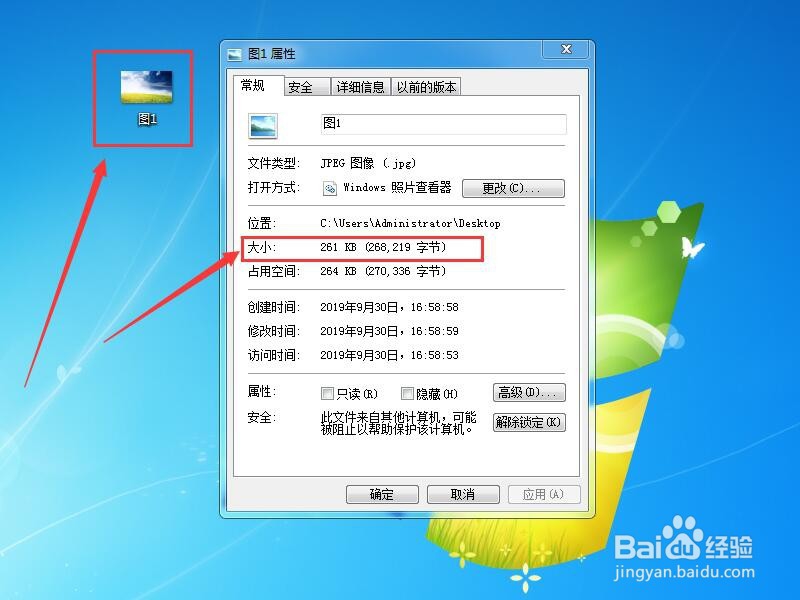
2、打开电脑任意浏览器,百度搜索“修改图片大小”点击如图位置进入。
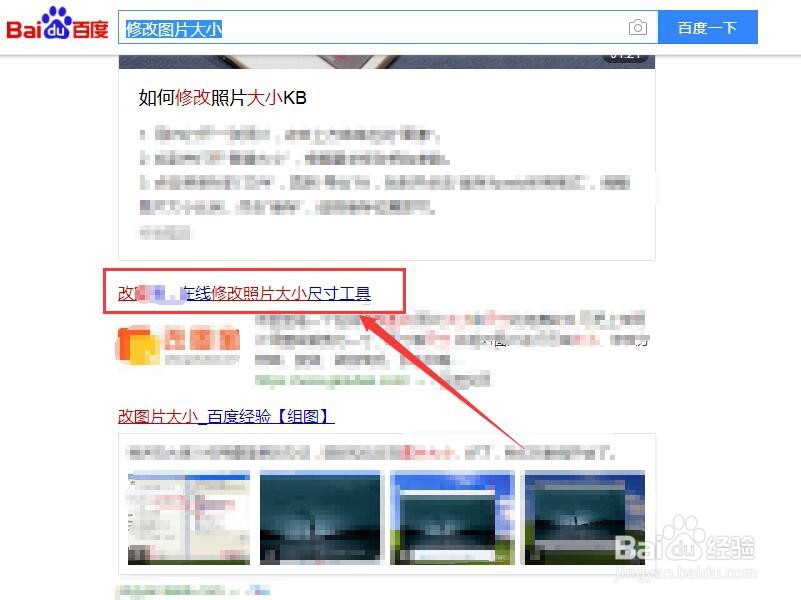
3、点击“选择并上传图片”。
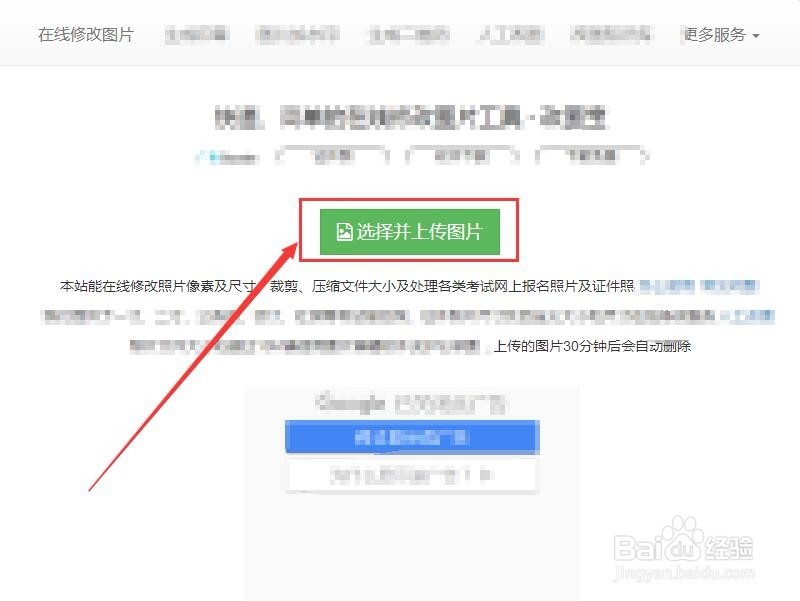
4、在弹出窗口,选中需要压缩的“图1”点击“打开”按钮。
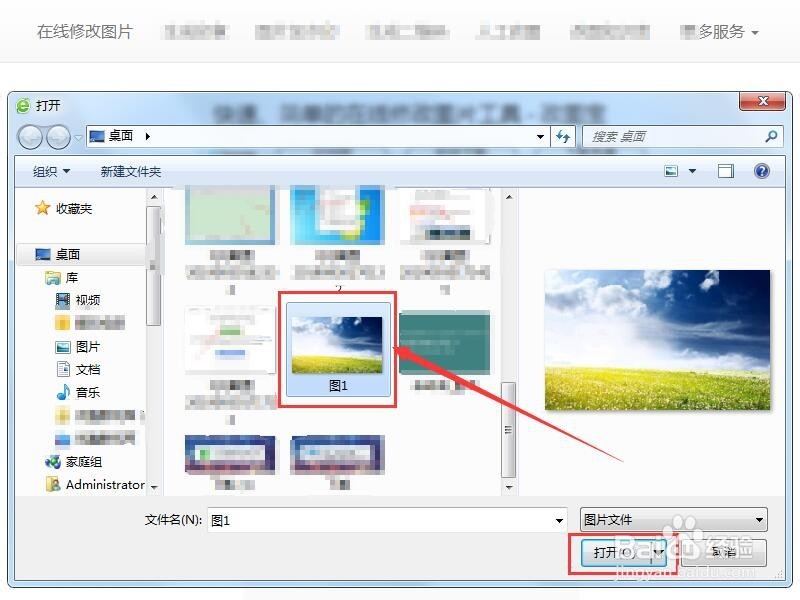
5、这里,点击图片下面的“修改大小”。

6、选择“压缩文件大小”在框中输入“30”点击“确定”再点击下面的“确定修改图片”。
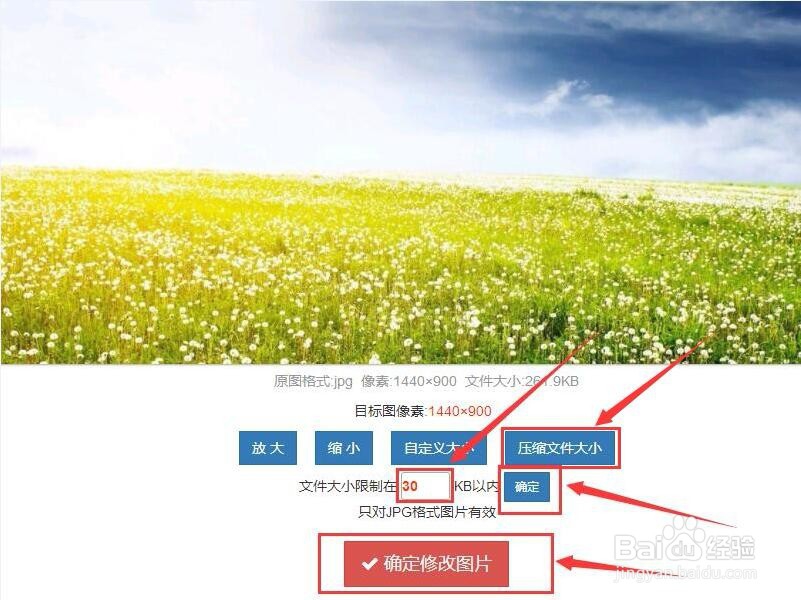
7、等待修改完成,点击“下载图片”。

8、最后,我们再查看下修改后的图片,点击鼠标右键属性,此时图片大小为“28k”即小于30k,修改完成。

时间:2024-10-11 18:37:22
1、举例如图,查看照片的属性,可知“图1”大小为“261k”。
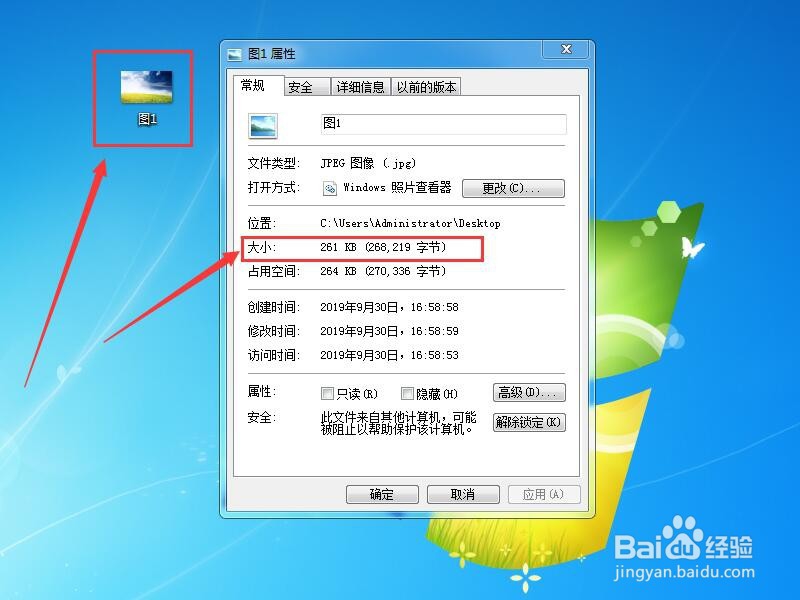
2、打开电脑任意浏览器,百度搜索“修改图片大小”点击如图位置进入。
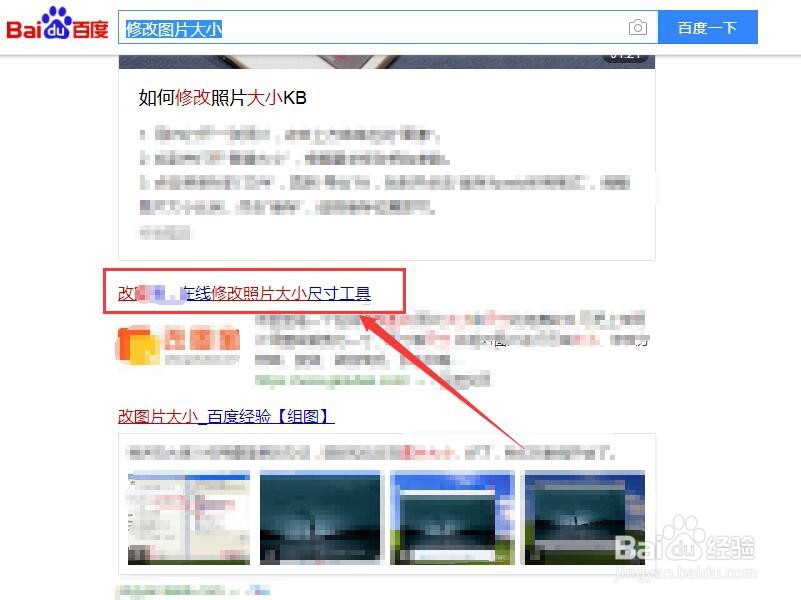
3、点击“选择并上传图片”。
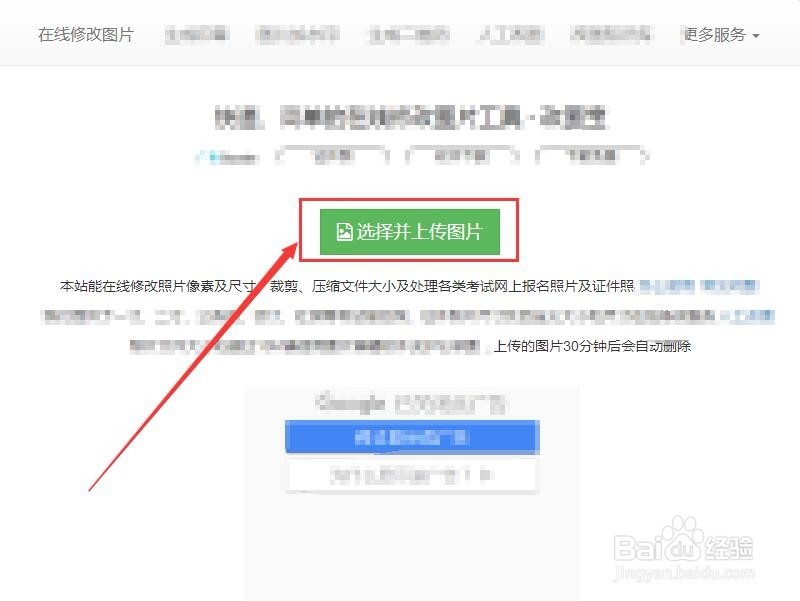
4、在弹出窗口,选中需要压缩的“图1”点击“打开”按钮。
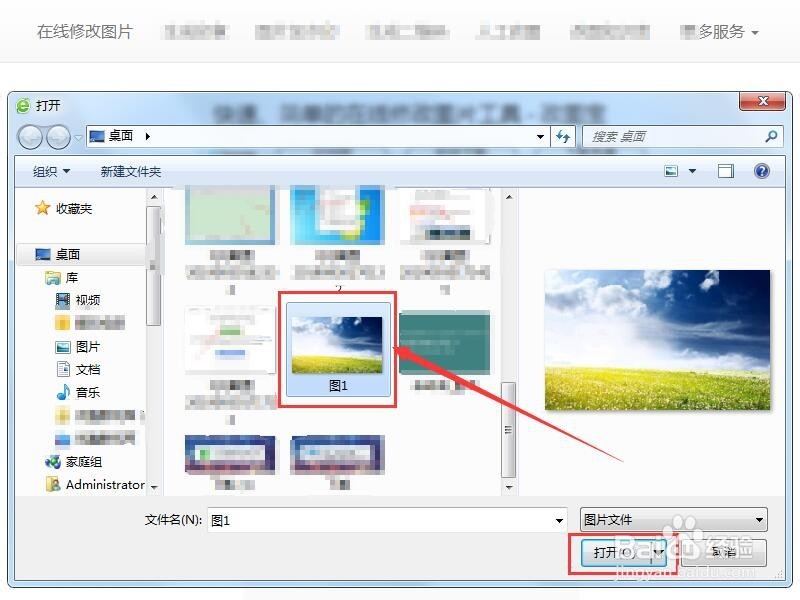
5、这里,点击图片下面的“修改大小”。

6、选择“压缩文件大小”在框中输入“30”点击“确定”再点击下面的“确定修改图片”。
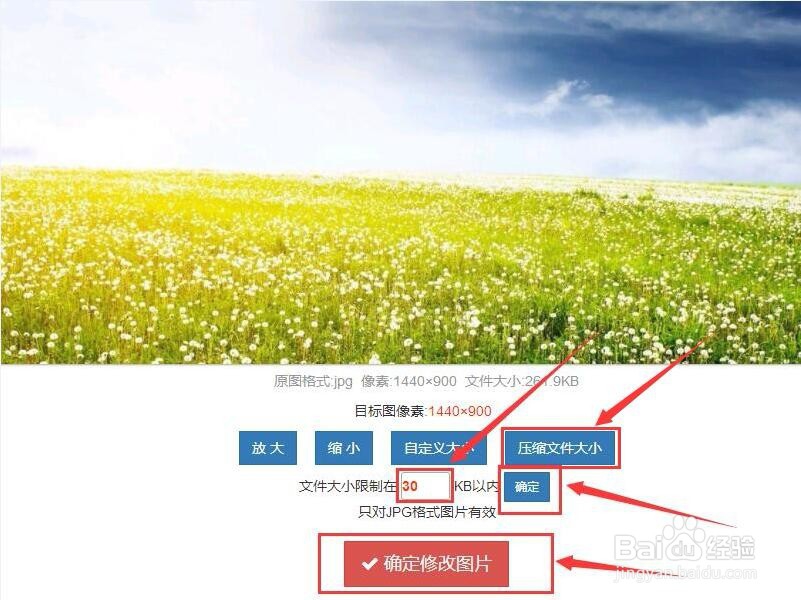
7、等待修改完成,点击“下载图片”。

8、最后,我们再查看下修改后的图片,点击鼠标右键属性,此时图片大小为“28k”即小于30k,修改完成。

